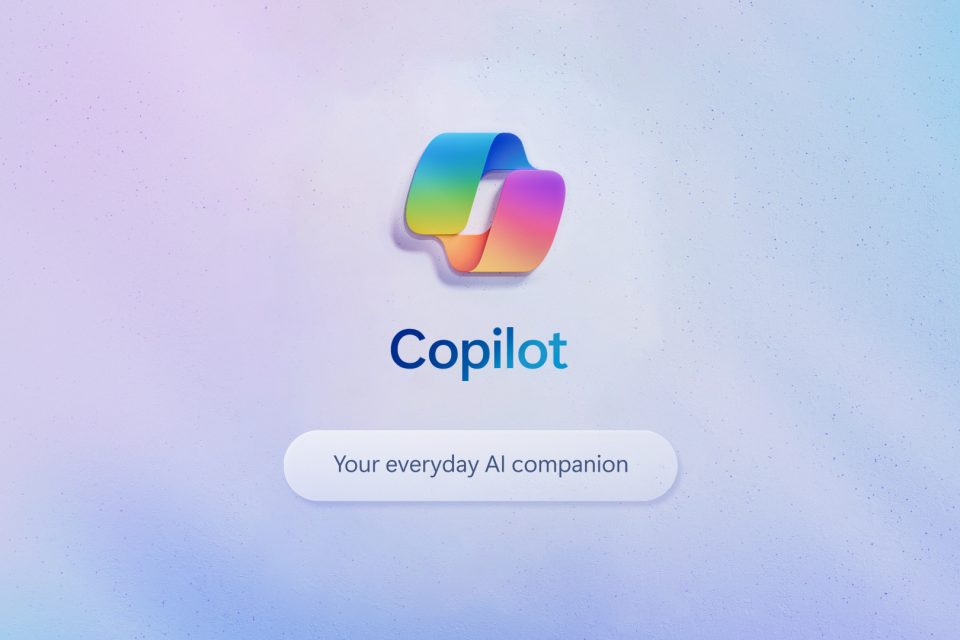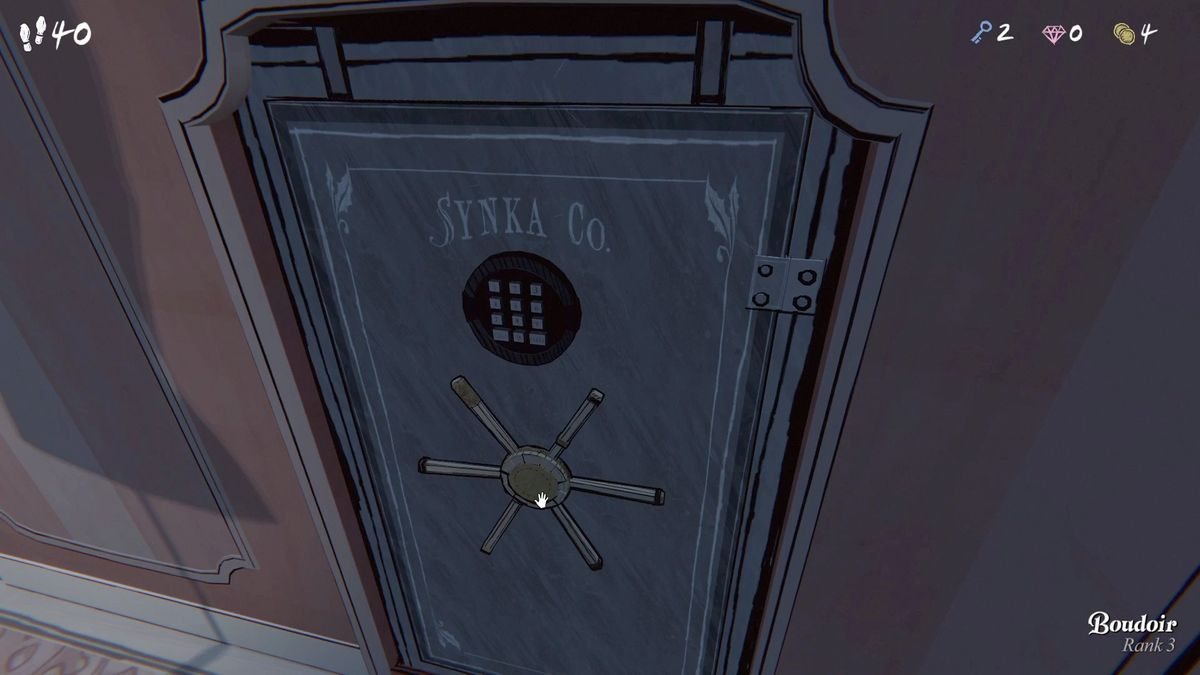Microsoft コパイロット: そして のために Windows 上の AI。
は それ Microsoftの副操縦士は存在しない 同じもの それ チャットGPT ,
チャットボット する準備ができています に利用可能です どれでも Windows 11 の最新バージョン。
いいえ ある の , いくつかの Windows 設定、 そして 創作と研究 彼らの .
できる それ あなたのために、そして そして それ のために .
ここ の
手を使わずにアシスタントを使用する
最新の人工知能ですが、 起訴 自然言語プラットフォームは主にテキストベースであり、多くは現在音声とオーディオをサポートしており、Windows Copilot も例外ではありません。 Copilot を操作するのはより複雑な方法のように思えるかもしれませんが、これは有効化するために手を使う必要がないことを意味するため、重要な機能です。マイクの小さなボタンをクリックするだけで、マイクに質問したり何かを尋ねたりしながら、行っていた作業に戻ることができます。
音声ヘルプも重要なアクセシビリティ機能です。楽しむために書き方を知る必要さえありません ウィンドウズ 副操縦士。幼い子供や病気の人 モビリティ 彼らは他の人と同じように対話し、有益な応答を受け取ることができます。マウスやマウスの操作が難しい方へ キーボード、これにより、自然な方法で Windows を操作する能力が大幅に向上する可能性があります。
マイクロソフトのコパイロット、まだ完璧ではありませんし、まだそれほどでもありませんが、巨大になる可能性があります。
すべての機能を使用するにはログインする必要があります。
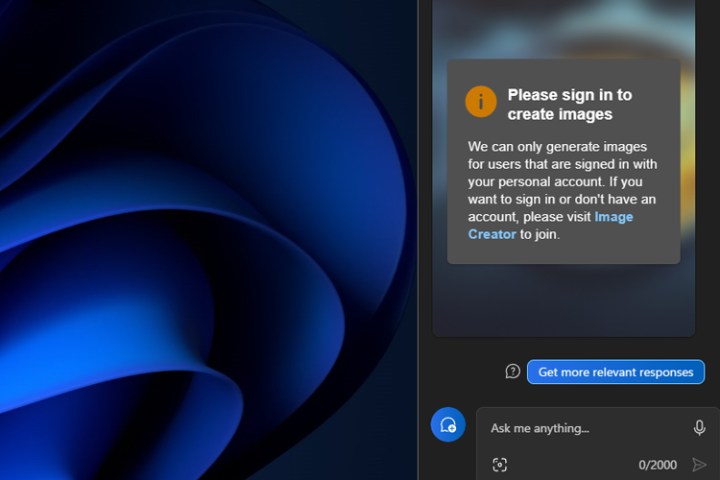
Windows Copilot には、追加情報が必要となる特定の追加機能があります。画像を作成するには、次のことが必要です。 ログイン Windows イメージング サービス内。
また、これは、アイコンが見つからない、または単に起動しないために Copilot を使用できないことがわかった場合に役立つサポート ヒントです。オンラインアカウントにログインしていることを確認してください マイクロソフト.
Microsoft Copilot – Edge と Windows Copilot を組み合わせる
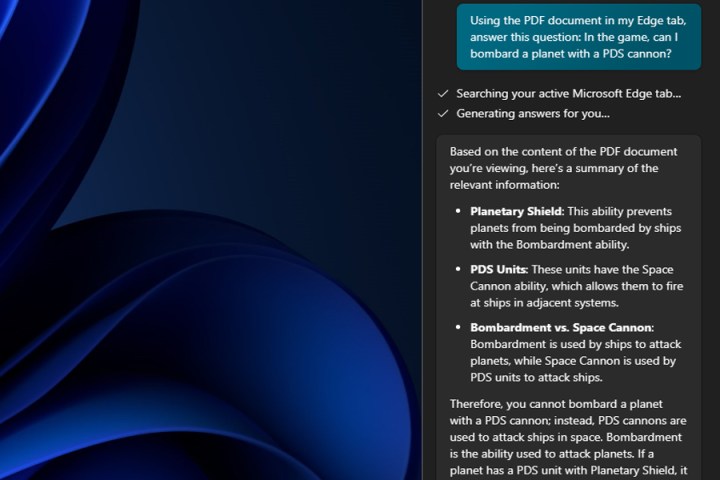
Copilot が提供する優れた機能を備えた数少ない機能の 1 つは、Edge との対話です。であることは驚くべきことではありません 製品 Microsoft によると、これにより Copilot の機能が Windows 自体を超えて拡張され、最も重要なことに、さまざまな方法で Web セッションと対話できるようになります。
Copilot は、記事またはページを効率的に要約することができます。ページ内で特定の情報を見つけることもできるので、長いインタビューやビデオの書き起こしからの引用や参考資料を探すときに非常に役立ちます。
Microsoft Copilot – PDF ファイルの管理
PDFファイルの管理とチャットボットの活用 人工知能 大きな PDF ドキュメント内の参考文献を検索するのは非常に便利な機能です。このタスクに対してさまざまなオプションを試してみましたが、Copilot の ウィンドウズ この点に関してはかなり有能であると思われる。
Windows コパイロットは、 テクノロジー PDF ファイルの内容を分析して理解する人工知能。これにより、大規模なドキュメントを迅速かつ効率的に検索できるようになり、必要な参考文献を見つける際の時間と労力を節約できます。
さらに、Windows Copilot はフレンドリーで使いやすいインターフェイスを提供しており、専門知識のないユーザーでも簡単に使用できます。 テクノロジー。特定のキーワードやフレーズを使用して検索すると、チャットボットが数秒以内に関連性のある正確な結果を提供します。
Copilot を使用するもう 1 つの利点 ウィンドウズ 複数の PDF ドキュメントを同時に検索できる機能です。これは、多数のファイルを含むプロジェクトに取り組んでおり、すべてのファイルから特定の情報を検索する必要がある場合に特に便利です。
チャットボットの使用をまとめると、 人工知能、Windows Copilot と同様に、PDF ファイルを管理し、ファイル内の参照を検索するには、非常に貴重なツールです。情報検索の能力と効率性により、大きなドキュメント内の特定のデータにアクセスする必要があるユーザーにとって、信頼性が高く便利なオプションとなります。
さらに、他のさまざまなアプリケーションでも機能します。
Windows Copilot は主に一般的なチャット ツールとして作成されたかもしれませんが、他のツールにも徐々に統合されていることに注意してください。 アプリケーション マイクロソフトから。
Teams、Word、PowerPoint、Outlook、またはその他の Microsoft アプリなどのアプリを使用している場合は、価値があるかもしれません。 追加費用を支払う Copilot を 365 アプリケーションに組み込むには、ユーザーごとに毎月 $30 のサブスクリプションを支払う必要があります。これにより、単純なクイック メッセージを含む PowerPoint プレゼンテーション全体を作成したり、AI によって生成されたテキストを Word で直接取得したりするなどのアクションを実行できるようになります。
正確を期し、起こり得るエラーに備える
効率的に見えるかもしれない限り ウィンドウズ 副操縦士、まだ開発段階にあることは明らかです。一部の機能は利用できず、一部の機能は誰でも利用できるわけではなく、アクセスできる機能であっても常に正しく動作するとは限りません。ある特定のテストでは、Copilot は、私が登録していないためイメージを生成できないと言いましたが、後になって、いかなる種類のイメージも生成できないと主張しました。
開けられる時期もあった アプリケーション それを使用すること(ただし、これを達成するためにチャット内のボタンをクリックするという面倒なプロセスを介して使用すること)や、私が同意せずに使用すること、つまりその機能が欠如していて、私がインターネット検索のみを許可されていると示唆すること私の問題の解決策のために。
最初のテストと同じように、ダークモードをアクティブにすることさえできない日もあります。
とてもよく知っています 詳しい 起こり得る故障を防ぐために説明書に記載されていますが、常に正しく動作するとは限らないことを覚悟してください。エラーが発生した場合は再起動してみてください 副操縦士 またはコンピュータを再起動します。